如何将蓝光光盘翻录为任意音频长度的MP3音频
每次要欣赏蓝光电影和音乐时,都需要使用家用蓝光播放器或带有外部蓝光驱动器的计算机。提取蓝光内容非常不便,尤其是当您只想提取蓝光音轨时。如果您想将Blu-ray翻录为MP3和其他格式以供个人使用,则可以参考以下教程,使用推荐的Blu-ray音频开膛手软件提取Blu-ray音轨。
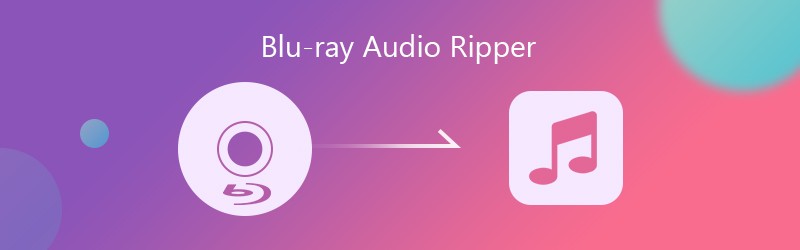
第1部分:为什么为蓝光音频开膛手选择Vidmore
您可能想知道,某些蓝光音频开膛手免费软件可以完成相同的工作。无需购买专业的蓝光音频提取器。是真的吗实际上,大多数Blu-ray光盘不能被Handbrake,MakeMKV和其他免费的Blu-ray抓取者翻录。因为商用蓝光光盘始终受到DRM复制保护的保护。要将蓝光转换为任何音频格式,最好运行 Vidmore Blu-ray Monster 解密蓝光并提取MP3和其他格式的音频流。
您可以使用蓝光音频开膛手从蓝光光盘提取完整的音轨。或者,您可以通过其内置的音频修剪器从Blu-ray提取音频片段。您还可以预览和提取Blu-ray电影中的任何音频剪辑,并另存为常见的音频格式。 (检查视频修剪器)
Vidmore Blu-ray Monster成为您最好的Blu-ray音频开膛手的另一个原因是高质量的输出和超快的翻录速度。您可以从蓝光光盘中以原始质量提取音频文件。先进的转码和编码技术可以帮助您以6倍的速度翻录蓝光音频,而不会降低CPU使用率。因此,在将Blu-ray转换为MP3时,您仍然可以照常使用计算机。
这是蓝光音频开膛手的主要功能。
- 从蓝光播放音频/视频并另存为MP3,WAV,M4A,M4B,M4R,AAC,AC3,MKA,APE,AIFF,FLAC,OGG,WMA和 MP4.
- 使用任何开始时间和结束时间修剪蓝光音轨。
- 将蓝光音频文件保存到其他设备,例如iPhone,iPad,三星等。
- 翻录并将Blu-ray转换为高清音频,而不会降低质量。
- 在平衡计算机CPU和GPU资源的同时,达到最高6倍的速度。
第2部分:如何将蓝光音频提取为MP3和其他格式
无论您要提取整个音频轨道还是仅提取一个分区,都可以参考以下蓝光音频指南。以下是使用蓝光音频提取器将蓝光音频提取到MP3中的详细步骤。当然,您可以用蓝光音频开膛手中需要的任何兼容音频格式替换MP3。
第1节:从Blu-ray提取完整音频
第1步: 免费下载,安装和启动Vidmore Blu-ray Monster。将蓝光光盘插入光盘驱动器。电脑将自动检测蓝光光盘。很快,您可以点击 加载蓝光 其次是 加载蓝光光盘 加载蓝光内容。

第2步: 如果要访问所有蓝光视频,可以单击 查看/选择标题 选择首选的蓝光标题。稍后,单击 好 确认您的选择。

第三步: 在下方选择输出音频格式 音讯 部分。您可以点击 编辑 蓝光输出格式旁边的图标以访问蓝光音频设置。您可以在此处调整音频质量编码器,通道,采样率和比特率。请点击 创造 保存更改。
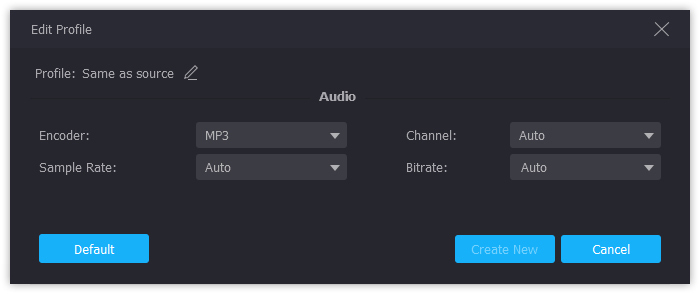
第4步: 通过从中选择来更改输出文件夹 存到 在底部附近列出。稍后,单击 全部翻录 将蓝光转换为MP3音频。

第2节:从Blu-ray提取任何音频剪辑
第1步: 运行Vidmore Blu-ray Monster。插入您的蓝光光盘,然后在主界面中单击+以加载内容。要获得修剪过的蓝光音轨,可以单击 剪式 视频文件右侧的图标。
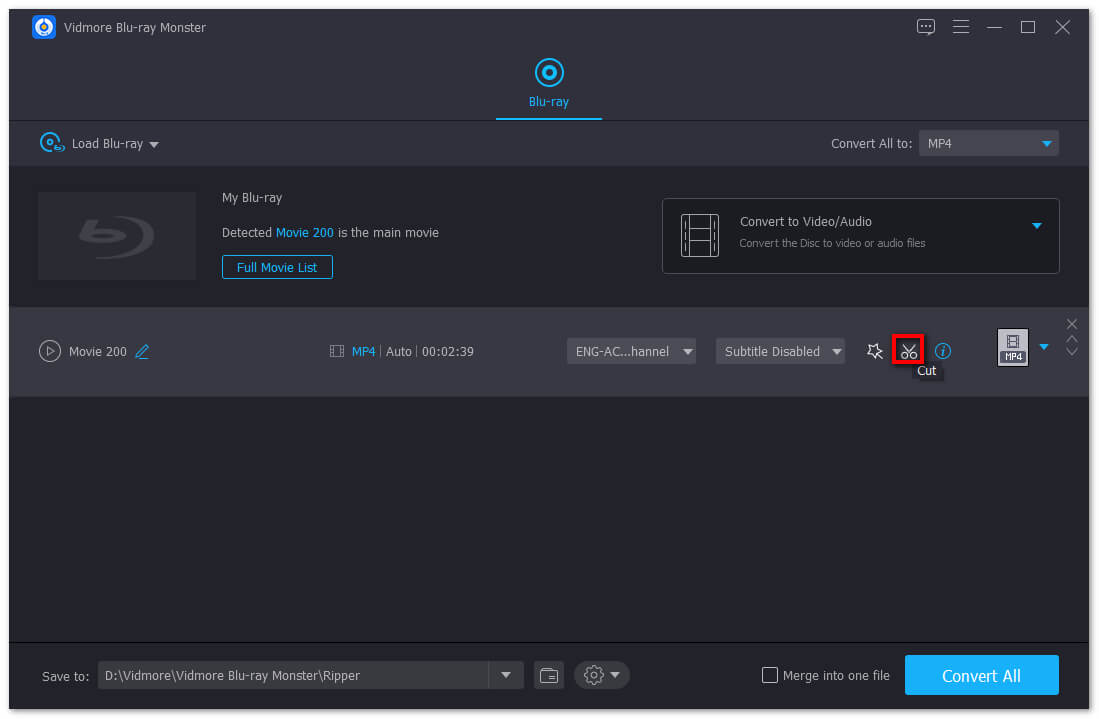
第2步: 设置视频片段的开始和结束时间。您也可以拖动模糊滑块的两侧来修剪蓝光音频。稍后,单击 保存 分割蓝光视频文件。

第三步: 现在,您可以通过点击 格式 图标。最后点击 全部翻录 快速将蓝光转换为MP3音频。

这是使用Vidmore Blu-ray Monster从Blu-ray提取整个或修剪的音轨的完整教程。您可以在短时间内从Blu-ray集合中提取音频文件。之后,可以将翻录的蓝光音轨存储在便携式设备或云存储空间中。无论您要转换还是备份蓝光音频,都可以使用最好的蓝光音频开膛手来完美解决问题。


